Zaktualizowany 2024 kwietnia: Przestań otrzymywać komunikaty o błędach i spowolnij swój system dzięki naszemu narzędziu do optymalizacji. Pobierz teraz na pod tym linkiem
- Pobierz i zainstaluj narzędzie do naprawy tutaj.
- Pozwól mu przeskanować twój komputer.
- Narzędzie będzie wtedy napraw swój komputer.
Niektórzy użytkownicy, którzy uaktualnili swój komputer z systemu Windows 7 do Windows 10, nie mogą cofnąć zmaksymalizowanych aplikacji ani przywrócić programów. Domyślnie wszystkie okna programu były automatycznie otwierane w trybie zmaksymalizowanym (lub w trybie pełnoekranowym), a jeśli użytkownik próbował przywrócić zamykane okna programu, klikając środkowy przycisk (2 nakładające się kwadraty) na końcu paska tytułu, nic się nie działo . Okna programu utknęły w trybie zmaksymalizowanym i nie zostały przywrócone do normalnego rozmiaru małego okna.
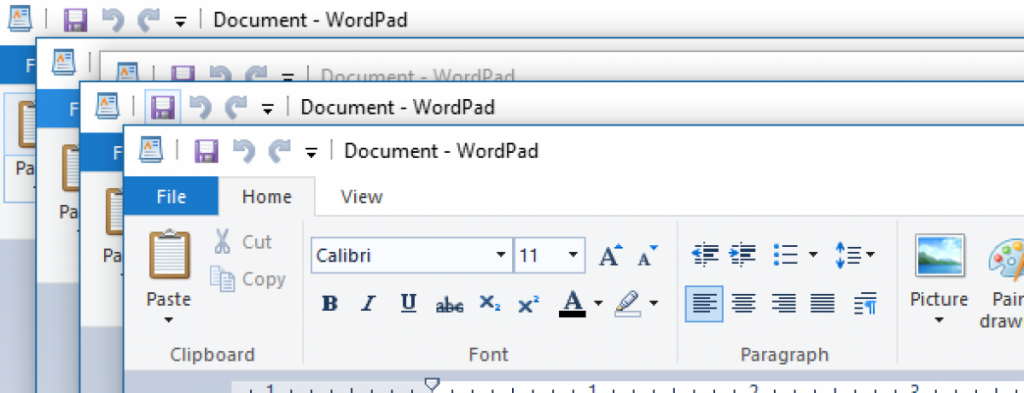
Kiedy okno programu jest zmaksymalizowane, zwykle możemy kliknąć drugi przycisk w prawym górnym rogu paska tytułu, aby odwrócić okno w dół, abyśmy mogli przenieść je w dowolne miejsce na ekranie komputera.
Początkowo użytkownik myślał, że problem maksymalizacji lub przywracania wystąpił tylko w aplikacjach Microsoft Office, takich jak Word, Excel, PowerPoint itp., Ale później zdał sobie sprawę i zgłosił, że problem wystąpił również w Eksploratorze plików oraz innych aplikacjach i programach Windows 10.
Winowajcą tego irytującego problemu była funkcja „trybu tabletu” systemu Windows 10, która została automatycznie lub ręcznie aktywowana na urządzeniu użytkownika po zakończeniu procesu aktualizacji. Gdy tryb tabletu jest aktywowany w systemie Windows 10, wszystkie okna programów otwierają się w trybie zmaksymalizowanym i nie mogą zostać zamknięte przez użytkownika.
Aktualizacja z kwietnia 2024 r.:
Za pomocą tego narzędzia możesz teraz zapobiegać problemom z komputerem, na przykład chroniąc przed utratą plików i złośliwym oprogramowaniem. Dodatkowo jest to świetny sposób na optymalizację komputera pod kątem maksymalnej wydajności. Program z łatwością naprawia typowe błędy, które mogą wystąpić w systemach Windows - nie ma potrzeby wielogodzinnego rozwiązywania problemów, gdy masz idealne rozwiązanie na wyciągnięcie ręki:
- Krok 1: Pobierz narzędzie do naprawy i optymalizacji komputera (Windows 10, 8, 7, XP, Vista - Microsoft Gold Certified).
- Krok 2: kliknij „Rozpocznij skanowanie”, Aby znaleźć problemy z rejestrem Windows, które mogą powodować problemy z komputerem.
- Krok 3: kliknij „Naprawić wszystko”, Aby rozwiązać wszystkie problemy.
Wyłącz tryb tabletu
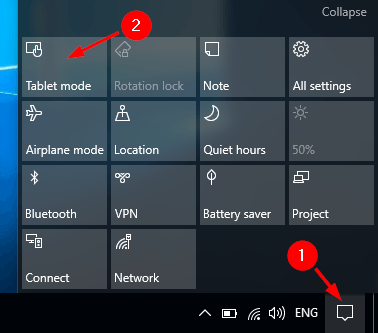
Możliwe jest uruchomienie komputera w trybie tabletu.
Konsultacje uruchomić w trybie tabletu tylko w trybie pełnoekranowym, a aplikacje UWP nie mają paska tytułu, dopóki mysz nie znajdzie się u góry ekranu.
W takim przypadku możesz wyłączyć tryb tabletu i sprawdzić, czy przyciski działają poprawnie w trybie tradycyjnym.
Korzystanie z poleceń SFC i DISM

Możesz spróbować wykonać następujące czynności:
- Otwórz okno PDC administratora. Jeśli nie możesz znaleźć rozwiązania, wykonaj następujące kroki:
- Naciśnij klawisze CTRL + Shift + ESC, aby otworzyć menedżera zadań.
- Kliknij opcję Plik> Uruchom nowe zadanie.
- Upewnij się, że zaznaczyłeś pole obok „Utwórz to zadanie z uprawnieniami administratora”.
- Wpisz CMD
- Wprowadź następujące polecenia w monicie PDC:
dism / online / cleanup-image / restorehealth
sfc / scannnow
Uruchom ponownie Menedżera okien pulpitu

Przyczyną zniknięcia przycisków minimalizacji, maksymalizacji i zamykania jest prawdopodobnie błąd z dwm.exe (Menedżer okien pulpitu) i zresetowanie tego procesu powinno rozwiązać problem.
Ale zanim przedstawimy szczegółowe informacje o rozwiązaniu, porozmawiajmy trochę o samym Menedżerze okien pulpitu.
Windows Window Window Manager to plik wbudowany w system, który zarządza efektami wizualnymi w systemach operacyjnych Windows.
Na przykład sprawia, że menu Start jest przezroczyste, a także zarządza środowiskiem Aero w systemie Windows 7, a także innymi elementami interfejsu użytkownika, takimi jak nasze brakujące przyciski.
Błąd w uruchomieniu tego procesu może powodować różne problemy wizualne, a zniknięcie przycisków Minimalizuj, Maksymalizuj i Zamknij to tylko jeden z nich.
Teraz, gdy wiesz, która usługa jest przyczyną problemu, po prostu uruchom go ponownie, a przyciski Minimalizuj, Maksymalizuj i Zamknij powinny pojawiać się jak zwykle.
Tak to działa:
- Naciśnij Ctrl + Shift + Esc, aby uruchomić menedżera zadań.
- Po otwarciu Menedżera zadań zlokalizuj menedżera pulpitu Windows, kliknij go prawym przyciskiem myszy i wybierz Zakończ zadanie.
- Proces zostanie teraz ponownie uruchomiony i przyciski powinny się ponownie pojawić.
https://github.com/desktop/desktop/issues/7750
Porada eksperta: To narzędzie naprawcze skanuje repozytoria i zastępuje uszkodzone lub brakujące pliki, jeśli żadna z tych metod nie zadziałała. Działa dobrze w większości przypadków, gdy problem jest spowodowany uszkodzeniem systemu. To narzędzie zoptymalizuje również Twój system, aby zmaksymalizować wydajność. Można go pobrać przez Kliknięcie tutaj

CCNA, Web Developer, narzędzie do rozwiązywania problemów z komputerem
Jestem entuzjastą komputerów i praktykującym specjalistą IT. Mam za sobą lata doświadczenia w programowaniu komputerów, rozwiązywaniu problemów ze sprzętem i naprawach. Specjalizuję się w tworzeniu stron internetowych i projektowaniu baz danych. Posiadam również certyfikat CCNA do projektowania sieci i rozwiązywania problemów.

